Viewcomm iSpace 2 Smart Mini pirojekito pẹlu WiFi ati Bluetooth

Jọwọ ka iwe afọwọkọ olumulo ṣaaju lilo ati tọju rẹ daradara fun itọkasi ọjọ iwaju.
atilẹyin@viewcomm.com
O ṣeun fun rira iSpace 2 pirojekito lati ViewComm. Ti o ba ni ibeere eyikeyi tabi nilo iranlọwọ eyikeyi, jọwọ kan si wa ni: atilẹyin@viewcomm.com
OHUN TO WA
- Pirojekito xl

- Adapter agbara xl
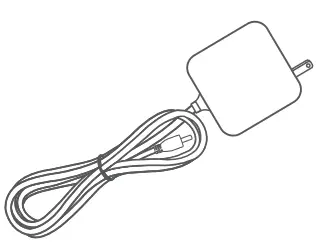
- Latọna jijin xl

- Batiri AAA x2
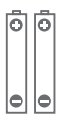
- Iru-C USB xl
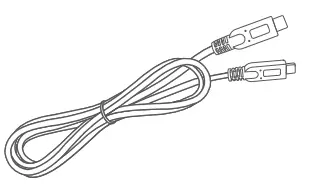
- 360º Tripod Rotatable xl
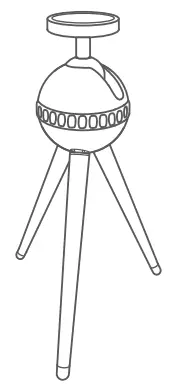
- Itọsọna olumulo
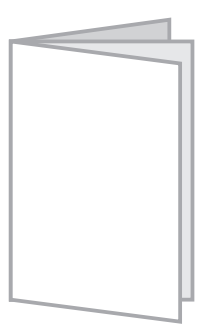
MO ASEJE RE
Pirojekito
Iwaju View
- Lẹnsi
- Oruka idojukọ

Ẹyìn View
- DC ln
- Ibudo USB (SV = l000mA)
- IR olugba
- Iru-C Port
- HD ln
- Bọtini agbara

Isalẹ View
- Iwọle afẹfẹ
- Isan ofurufu
- Dabaru Iho fun A Tripod
- Agbegbe Oofa fun Tripod Wa

Latọna jijin
- Bọtini agbara
- Osan
- Yiyara Yiyipada / Tobi Iwọn Aworan
- Sare siwaju / Dinku Iwọn Aworan
- Ṣiṣẹ / Sinmi
- Awọn bọtini lilọ kiri
- OK
- Ile
- Pada
- Akojọ aṣyn
- Iwọn didun -
- Iwọn didun +

ỌRỌ
Batiri Li-ion ti a ṣe sinu ẹrọ pirojekito wa ati pe agbara batiri naa le fa silẹ lakoko gbigbe. A ṣeduro pe ki o gba agbara si pirojekito tabi so pirojekito pọ si agbara ni lilo akọkọ rẹ.
Yi ideri pada, lẹhinna gba agbara si pirojekito nipa lilo Adapter Agbara ti a pese. Yoo gba to wakati 4 lati de idiyele ni kikun.

* Itọsọna kan si Imọlẹ Atọka ![]()
| Pirojekito Ipo | Ipo Imọlẹ Atọka |
| Gbigba agbara | Ina Atọka wa ni pipa nigbati pirojekito n ṣe afihan akoonu. Ina Atọka jẹ pupa to lagbara nigbati pirojekito wa ni pipa. |
| Gba agbara ni kikun | Ina Atọka wa ni pipa. |
| Agbara batiri <20% | Ina Atọka seju pupa nigbati pirojekito ti wa ni projecting akoonu. |
Imọran:
Ti pirojekito ba wọ Ipo Agbọrọsọ Bluetooth lakoko gbigba agbara, ko si itọsọna atọka ina fun gbigba agbara.
Itọsọna Laasigbotitusita
- Awọn akoonu lati Amazon Prime Video, Netflix, tabi iru awọn iṣẹ ko le ṣe afihan tabi simẹnti.
* Nitori ihamọ aṣẹ-lori lati Amazon Prime Video, Netflix, tabi awọn iṣẹ ti o jọra, akoonu le ma ṣe afihan tabi sọ simẹnti. - Kini MO le ṣe ti MO ba fẹ wo akoonu lati Amazon Prime Video, Netflix, tabi awọn iṣẹ ti o jọra nipasẹ pirojekito?
* O le fi awọn ohun elo wọnyi sori ẹrọ taara lati inu ohun elo Ile itaja TV ninu ẹrọ pirojekito lati san akoonu aladakọ. - Ṣe Mo le lo igi ina Amazon kan, Chromecast kan, tabi ọpá TV Roku kan lori pirojekito yii?
* Bẹẹni, pirojekito yii tun le ṣiṣẹ pẹlu awọn ọpá ṣiṣan wọnyi. - Le pirojekito laifọwọyi idojukọ?
* Rara, ko le. Jọwọ ṣatunṣe iwọn idojukọ diẹ ni iwaju pirojekito lati gba iṣẹ aworan ti o dara julọ. - Ṣe Mo le lo pirojekito ni yara didan?
* A ṣeduro lilo rẹ ni agbegbe dimmer fun iṣẹ ṣiṣe to dara julọ. - Kini MO le ṣe ti Emi ko ba le tan-an pirojekito lẹhin ṣiṣi silẹ?
* A ṣeduro pe ki o gba agbara si pirojekito tabi so pirojekito pọ si agbara ni lilo akọkọ rẹ.
* Jọwọ lero ọfẹ lati kan si ẹgbẹ atilẹyin ọjọgbọn wa nipasẹ atilẹyin@viewcomm.com ti o ba ti ṣi ko le wa ni titan. A yoo gbiyanju gbogbo wa lati ran ọ lọwọ.
LO PATAKI RẸ NI IPO IṢẸRỌ
Bẹrẹ
Latọna jijin
Jọwọ fi awọn batiri AAA meji sii sinu isakoṣo latọna jijin ki o san ifojusi si polarity ti batiri naa.
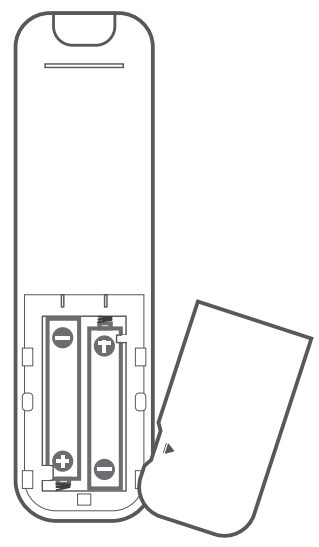
Fi sori ẹrọ Tripod (aṣayan)
Aṣayan 1:
Mẹta ti a pese le jẹ oofa sopọ si ipilẹ ti pirojekito.

Aṣayan 2:
O tun le so a mẹta si awọn dabaru iho ni isalẹ ti pirojekito.
Ipo
Fi pirojekito rẹ sori dada iduroṣinṣin ati alapin pẹlu tabi laisi fifi sori ẹrọ mẹta.
Fun išẹ aworan ti o dara julọ, oju-iṣiro yẹ ki o jẹ funfun ati alapin.

Awọn imọran:
- CD Ijinna asọtẹlẹ ti a ṣeduro jẹ nipa 6.98ft ati iwọn akanṣe jẹ nipa 80″.
- O le lọ si Oju-iwe akọkọ> Eto> Ifihan> Ipo asọtẹlẹ lati ṣe akanṣe aworan ni deede, gẹgẹbi isipade aworan.
Titan / Paa
Igbesẹ 1:
Lẹhin ti yiyi ideri, tẹ bọtini agbara lori pirojekito tabi latọna jijin lati tan-an pirojekito naa.

Awọn imọran:
- Lati fi agbara si pipa, gun tẹ bọtini agbara lori pirojekito tabi tẹ bọtini agbara lẹẹmeji lori isakoṣo latọna jijin.
- Itọsọna kan si ina Atọka

Osan to lagbara Ngba agbara Paa Agbara lori
Oṣo oluṣeto
Lẹhin ti agbara lori pirojekito, o le tẹle awọn Oṣo oluṣeto lati ṣeto rẹ pirojekito.
Idojukọ
Diẹ ṣatunṣe Iwọn Idojukọ ni iwaju pirojekito lati gba iṣẹ ṣiṣe aworan ti o dara julọ.

Keystone Atunse
Pirojekito ṣe atilẹyin fun atunse bọtini bọtini inaro laifọwọyi ati afọwọṣe atunṣe bọtini bọtini 4-igun laarin iwọn kan ti ± 40.
- Lẹhin ti ẹrọ pirojekito ti wa ni titan, yoo ṣe atunṣe bọtini bọtini inaro laifọwọyi.

- Lọ si Oju-iwe akọkọ> Eto> Ifihan> Atunse Keystone Afowoyi lati ṣe atunṣe apẹrẹ aworan nipasẹ awọn igun mẹrin.

Tẹ O DARA lati yan igun kan.
Tẹ Awọn bọtini Lilọ kiri lati ṣatunṣe apẹrẹ aworan.
Tẹ Pada lati yọ igun naa kuro.
Tẹ Akojọ aṣyn lati mu pada si awọn eto ile ise.
WiFi Asopọmọra
Lọ si Oju-iwe akọkọ> WiFi lati so pirojekito rẹ pọ si WiFi ti n ṣiṣẹ lati awọn nẹtiwọọki ti o wa.

Multimedia Asopọ
Ise agbese lati USB Asopọ
Igbesẹ 1:
Fi USB disk sinu USB Port ti awọn pirojekito.

Igbesẹ 2:
Lọ si Oju-iwe akọkọ> File Oluṣakoso, lẹhinna yan disk rẹ lati wa file o fẹ lati mu.

* O yatọ File Awọn ọna kika Atilẹyin
| Fọto kika Atilẹyin | JPG/PNG/GIF |
| Ohun kika Atilẹyin | MP3 |
| Fidio kika Atilẹyin | TS, AVI, MP4, MOV, FLV, M4V, RM, RMVB, MKV |
Awọn imọran:
- Fun ọrọ naa file, Jọwọ tọka si apakan ti “Aṣakoso Ohun elo” lati ṣe igbasilẹ ohun elo ẹni-kẹta lati mu ṣiṣẹ.
- Disiki USB pẹlu ọna kika FAT32 ati pẹlu agbara to 128G ni a ṣe iṣeduro.
Ise agbese lati HDMI Input Asopọ
Igbesẹ 1:
So pirojekito pẹlu ẹrọ rẹ nipasẹ ohun HDMI USB.

Igbesẹ 2:
Lọ si Oju-iwe akọkọ> HDMI lati yan HDMI bi orisun titẹ sii ati akoonu ti ẹrọ rẹ yoo jẹ iṣẹ akanṣe lori ogiri / iboju.
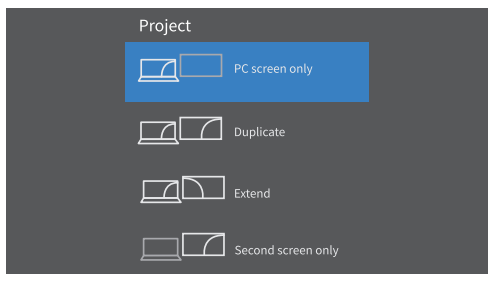
Imọran:
Fun Windows 7 tabi eto ti o ga julọ, tẹ apapo bọtini “Windows Logo+ P” lati wọle si awọn ipo ifihan mẹrin ti o wa ni isalẹ.
- PC iboju nikan aṣayan han awọn akoonu lori kọmputa iboju nikan.
- Aṣayan pidánpidán ṣe afihan awọn akoonu kanna lori iboju kọnputa mejeeji ati iboju ti a ṣe akanṣe.
- Aṣayan faagun pin ifihan laarin iboju kọmputa ati iboju iṣẹ akanṣe.
- Iboju keji aṣayan nikan ṣe afihan awọn akoonu nikan lori iboju ti a ṣe akanṣe.
Ise agbese lati Iru-C Ni Asopọ
PATAKI
Aṣayan yii ṣe atilẹyin ẹrọ nikan pẹlu asopọ Iru-C ati asopọ Iru-C yii gbọdọ ṣe atilẹyin Ilana IfihanPort Alt Mode (DP Alt Mode). Jọwọ kan si olutaja ti o ba jẹ asopọ Iru-C ti ẹrọ rẹ ṣe atilẹyin ilana yii.
Igbesẹ 1:
So ẹrọ rẹ pọ pẹlu pirojekito nipasẹ okun Iru-C ti a pese.

Igbesẹ 2:
Lọ si Oju-ile> HDMI ki o tẹ bọtini Akojọ aṣyn lati tẹ wiwo ni isalẹ, lẹhinna lọ si Orisun Input lati yan HDMI 2. Awọn akoonu inu ẹrọ rẹ yoo jẹ iṣẹ akanṣe lori odi / iboju.

Imọran:
Fun diẹ ninu awọn ẹrọ kan ti o ṣe atilẹyin ilana yii, gẹgẹbi Samusongi Agbaaiye S8, o nilo lati lọ si Eto> Awọn isopọ> Eto asopọ diẹ sii> Ipo HDMI lati yan Mirroring iboju. Ati nitori ibaramu awọn ẹrọ wọnyi ati awọn ihamọ aṣẹ lori ara, diẹ ninu awọn ẹrọ le ma gbe ohun tabi aworan.
Mu akoonu ṣiṣẹ lati Netflix™ ati Youtube™
Pirojekito ti pese ọna ti o munadoko lati ṣe igbasilẹ ati fi sori ẹrọ Awọn ohun elo ti Netflix'” ati You tube ™, ohun ti o nilo lati ṣe ni lati yan ohun elo naa ki o tẹ bọtini O dara.
Akiyesi:
Aami-iṣowo ti Netflix" ati Youtube" jẹ ohun-ini ti awọn oniwun.
Iboju Iboju nipasẹ Isopọ Alailowaya
Imọran:
Awọn akoonu kan ko le ṣe afihan nipasẹ didoju iboju alailowaya nitori ihamọ aṣẹ-lori. Ni idi eyi, o le ṣe igbasilẹ ohun elo kanna sinu pirojekito lati san akoonu naa.
Nipasẹ iMirror App (Nikan fun iOS)
Igbesẹ 1:
So pirojekito ati ẹrọ iOS rẹ pọ si WiFi olulana kanna.

Igbesẹ 2:
Lọ si awọn oju-ile> App Manager> i digi lati tẹ awọn wiwo ni isalẹ ati ki o ṣayẹwo awọn ẹrọ orukọ ni akọkọ lilo rẹ.

Imọran:
O le foju igbesẹ yii fun lilo ọjọ iwaju.
Igbesẹ 3:
Lọ si awọn Iṣakoso ile-iṣẹ ti rẹ iOS ẹrọ lati jeki Air Play/iboju Mirroring, ki o si yan Eshare-**** lati awọn akojọ.

Igbesẹ 4:
Awọn akoonu lori rẹ iOS ẹrọ yoo wa ni mirrored si awọn odi / iboju lẹhin kan aseyori asopọ.
Imọran:
Lati mu iṣẹ digi iboju ṣiṣẹ ti MacBook rẹ, jọwọ tẹle awọn igbesẹ isalẹ:
- Tẹ aami ile-iṣẹ Iṣakoso ni ọpa akojọ aṣayan ni oke iboju Mac.
- Tẹ Mirroring iboju lati wa fun awọn pirojekito.
- Yan Eshare-**** lati sopọ.

Nipasẹ ohun elo Eshare
Fun awọn ẹrọ iOS
Igbesẹ 1:
So pirojekito ati ẹrọ iOS rẹ pọ si WiFi olulana kanna.

Igbesẹ 2:
Lọ si Oju-iwe akọkọ> Oluṣakoso Ohun elo> olupin Eshare ki o tẹ O DARA lati tẹ sii.

Igbesẹ 3:
Ṣayẹwo koodu QR tabi ṣabẹwo si URL loju iboju iṣẹ akanṣe lati ṣe igbasilẹ ati fi sori ẹrọ ni E pin App sinu ẹrọ iOS rẹ.
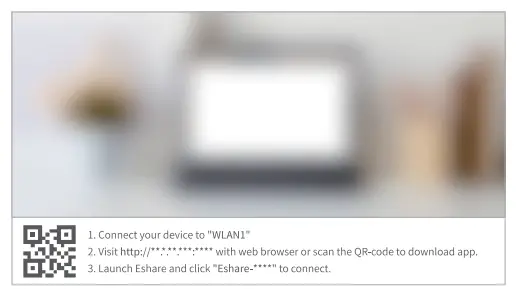
Imọran:
O le foju awọn igbesẹ 2 ati 3 fun lilo ọjọ iwaju.
Igbesẹ 4:
Lọlẹ awọn Eshare App lori rẹ iOS ẹrọ ki o si tẹ Eshare-**** lati awọn Device Akojọ lati sopọ.
Igbesẹ 5:
Fọwọ ba iboju Pin lati ṣe akanṣe akoonu lori ẹrọ iOS rẹ si ogiri/iboju.
Fọwọ ba digi TV lati digi akoonu ti pirojekito rẹ si ẹrọ iOS rẹ lẹhinna o le lo ẹrọ iOS rẹ bi isakoṣo latọna jijin.

Imọran:
Lẹhin ti o tẹ iboju Pinpin, window agbejade yoo wa lori ẹrọ alagbeka rẹ ti n ṣafihan “Ohun gbogbo loju iboju rẹ…”. Jọwọ ṣe akiyesi pe Ohun elo naa kii yoo ṣe igbasilẹ akoonu eyikeyi lori ẹrọ alagbeka rẹ, kan digi akoonu si ogiri/iboju. Ti o ko ba fẹ lati fi awọn iwifunni eyikeyi han loju iboju ti a pinnu, jọwọ tan-an ipo Maṣe daamu. Fọwọ ba agbegbe òfo lati ṣe ifilọlẹ awọn ohun elo miiran.
Fun awọn ẹrọ Android
Igbesẹ 1:
So pirojekito ati ẹrọ Android rẹ pọ si WiFi olulana kanna.

Igbesẹ 2:
Lọ si Oju-iwe akọkọ> Oluṣakoso Ohun elo> EshareServer ki o tẹ O DARA lati tẹ sii.

Igbesẹ 3:
Ṣayẹwo koodu QR tabi ṣabẹwo si URL loju iboju iṣẹ akanṣe lati ṣe igbasilẹ ati fi sori ẹrọ ni E pin App sinu ẹrọ Android rẹ.

Imọran:
O le foju awọn igbesẹ 2 ati 3 fun lilo ọjọ iwaju.
Igbesẹ 4:
Lọlẹ awọn E pin App lori rẹ Android ẹrọ ki o si tẹ E pin-**** lati awọn Device Akojọ lati sopọ.
Imọran:
Ti o ba nilo awọn igbanilaaye iwọle, jọwọ tẹ “Gba laaye”.
Igbesẹ 5:
Fọwọ ba Mirroring lati ṣe akanṣe akoonu lori ẹrọ Android rẹ si ogiri/iboju. Fọwọ ba digi TV lati digi akoonu ti pirojekito rẹ si ẹrọ Android rẹ lẹhinna o le lo ẹrọ Android rẹ bi isakoṣo latọna jijin.

Imọran:
Lẹhin ti o tẹ iboju Pinpin, window agbejade yoo wa lori ẹrọ alagbeka rẹ ti n ṣafihan “Ohun gbogbo loju iboju rẹ…”. Jọwọ ṣe akiyesi pe Ohun elo naa kii yoo ṣe igbasilẹ akoonu eyikeyi lori ẹrọ alagbeka rẹ, kan digi akoonu si ogiri/iboju. Ti o ko ba fẹ lati fi awọn iwifunni eyikeyi han loju iboju ti a pinnu, jọwọ tan-an ipo Maṣe daamu. Fọwọ ba agbegbe òfo lati ṣe ifilọlẹ awọn ohun elo miiran.
Nipasẹ Imọ-ẹrọ Play Air (Ni pataki fun Mac OS}
Igbesẹ 1:
So pirojekito ati ẹrọ Mac rẹ pọ si WiFi olulana kanna.

Igbesẹ 2:
Tẹ ![]() lori Mac, yan Eshare-**** lati inu atokọ wiwa.
lori Mac, yan Eshare-**** lati inu atokọ wiwa.

Igbesẹ 3:
Awọn akoonu ti o wa lori ẹrọ Mac rẹ yoo jẹ iṣẹ akanṣe si ogiri/iboju.
App Management
Ṣayẹwo Gbogbo Awọn ohun elo
Lọ si Oju-ile> Oluṣakoso Ohun elo lati ṣayẹwo gbogbo awọn lw.
Fi sori ẹrọ Awọn ohun elo
Igbesẹ 1: So pirojekito rẹ pọ si WiFi.
Igbesẹ 2: Lọ si Oju-ile> Oluṣakoso Ohun elo> Ile itaja TV> Awọn ohun elo lati yan ohun elo ti o fẹ ṣe igbasilẹ ati fi sii.
Imọran:
Ti o ba fẹ fi ohun elo kan sori ẹrọ lati kọnputa USB rẹ, jọwọ lọ si Oju-iwe akọọkan> Eto> Aabo lati mu aṣayan ti “Fi sori ẹrọ Awọn ohun elo lati orisun aimọ”. Sibẹsibẹ, fifi sori ẹrọ app lati orisun aimọ le ni ipa lori iṣẹ eto naa.
Yọ Awọn ohun elo kuro
Igbesẹ 1: Lọ si Oju-ile> Oluṣakoso Ohun elo ki o tẹ bọtini Akojọ aṣyn lori isakoṣo latọna jijin.
Igbesẹ 2: Yan app ti o fẹ lati mu kuro ki o tẹ O DARA.
Igbesẹ 3: Yan O DARA ni window agbejade lati mu ohun elo yii kuro.
Ṣiṣejade ohun nipasẹ Asopọ Bluetooth
Ko si ibudo iṣelọpọ ohun kan lori pirojekito, ṣugbọn o ni aṣayan Bluetooth kan. O le so agbohunsoke Bluetooth tabi bata agbekọri pọ si iSpace 2 pirojekito pẹlu asopọ Blutetooth.
Igbesẹ 1: Jọwọ lọ si Oju-iwe akọọkan> Eto> Bluetooth lati yi aṣayan Bluetooth pada.
Igbesẹ 2: Yan Wa lati wa awọn ẹrọ ohun afetigbọ Bluetooth ita, lẹhinna tẹle awọn ilana loju iboju lati pari asopọ Bluetooth.
Eto
Lọ si Oju-iwe akọọkan> Eto ati lẹhinna tẹ O DARA lati tẹ aṣayan sii.
Nẹtiwọọki
So pirojekito rẹ pọ si nẹtiwọki WiFi ti n ṣiṣẹ.
Ifihan
- Ṣatunṣe imọlẹ iboju iṣẹ akanṣe.
- Yi ipo asọtẹlẹ pada ki awọn aworan rẹ ṣe iṣẹ akanṣe deede.
- Ṣe atunṣe bọtini bọtini.
- Yan ipo aworan fun akoonu akanṣe.
Bluetooth
- So pirojekito rẹ pọ si awọn ẹrọ ohun afetigbọ Bluetooth miiran (jọwọ ṣayẹwo itọnisọna alaye naa.
HDMI
- Ṣeto ipo asọtẹlẹ iyara. Lẹhin ti o mu ipo yii ṣiṣẹ, nigbati ẹrọ rẹ ba ti sopọ si pirojekito nipasẹ okun HDMI, pirojekito yoo ṣe agbekalẹ akoonu lẹsẹkẹsẹ lori ẹrọ rẹ.
- Yi orisun bata pada laarin oju-iwe akọọkan ati wiwo orisun input HDMI.
Ohun
Tan-an/pa ohun tẹ.
Gbogboogbo
Ṣeto ede, ọjọ ati aago, agbegbe aago ati ọna kika aago ti pirojekito.
Aabo
Gba tabi kọ “Fi Awọn ohun elo sori ẹrọ lati orisun aimọ”.
Nipa
- Ṣayẹwo alaye alaye nipa pirojekito.
- Ṣayẹwo alaye olubasọrọ.
- Ṣe igbesoke eto naa lori laini tabi nipasẹ agbegbe file nigbati famuwia tuntun wa. Lati yago fun ikuna igbesoke, jọwọ rii daju lati so pirojekito rẹ pọ pẹlu ipese agbara nigbati o ba n ṣe igbesoke eto naa.
- Mu pirojekito pada si awọn eto ile-iṣẹ.
LO PROJECTOR RẸ GEGE BI AGBORO BLUETOOTH
Igbesẹ 1:
Nigbati pirojekito ba ṣiṣẹ ni Ipo pirojekito, pa ideri naa tabi tẹ bọtini agbara ni ẹẹkan lati yipada si Ipo Agbọrọsọ Bluetooth.

Igbesẹ 2:
Lọ si Eto> Bluetooth ti ẹrọ alagbeka rẹ lati wa “viewcomm iSpace 2”, lẹhinna tẹ Pair lori window agbejade.

Awọn imọran:
- Itọsọna kan si ina Atọka

Ipo Imọlẹ Atọka Ipo Asopọ Bluetooth Blue Bulu Ṣetan lati so pọ/So pọ/ Bluetooth ti ge-asopo Buluu ti o lagbara Bluetooth ti sopọ - Ohun kan wa ti “Batiri Low” nigbati agbara batiri ti pirojekito naa kere ju 5% ni ipo yii.
- Lati jade ni Ipo Agbọrọsọ Bluetooth, kan ṣii ideri tabi tẹ bọtini agbara lekan si.
AWỌN NIPA
| Input Adaparọ | 100-240V ~, 50/60HZ |
| Adapter Output | 12V/4.2A |
| Awọn ibudo | Ibudo USB xl, Iru-C Portxl, DC Ni xl, HD Ni xl |
| Eto isesise | Android 9.0 |
| WiFi | 2.4G / 5G Meji-iye WiFi |
| Àgbo / ROM | 1G/8G |
| Sipiyu | A53*4 |
| GPU | Mal i-G31 |
| Ifihan ọna ẹrọ | Plo |
| Orisun Imọlẹ | LED |
| Ipinnu | 854×480 |
| Pirojekito Distance / Iwon iboju | 1.74ft-l 7.42ft / 20-200inc h |
| Apakan Ipin | Aifọwọyi/16:9/4:3 |
| Keystone | Aifọwọyi (Inaro ± 40º)/Afọwọṣe (Iroro & Petele ± 40º) |
| Idojukọ | Afowoyi |
| Ipo asọtẹlẹ | Iwaju, Iwaju/ Aja, Ru, Ru/ Aja |
| Agbọrọsọ | 3Wx2 |
| Imọlẹ | 220 ANSI Lumens |
| Ẹya Bluetooth | BT5.0 |
| Iwọn | 434g |
| Iwọn | Φ = 130mm, Sisanra=42mm |
FCC Išọra
Eyikeyi awọn iyipada tabi awọn iyipada ti ko fọwọsi ni pato nipasẹ ẹgbẹ ti o ni iduro fun ibamu le sọ aṣẹ olumulo di ofo lati ṣiṣẹ ohun elo naa.
Ẹrọ yii ni ibamu pẹlu apakan 15 ti Awọn ofin FCC. Iṣiṣẹ jẹ koko-ọrọ si awọn ipo meji wọnyi:
- Ẹrọ yii le ma fa kikọlu ipalara, ati
- Ẹrọ yii gbọdọ gba kikọlu eyikeyi ti o gba, pẹlu kikọlu ti o le fa iṣẹ ti ko fẹ.
Akiyesi: Ohun elo yii ti ni idanwo ati rii lati ni ibamu pẹlu awọn opin fun ẹrọ oni nọmba Kilasi B, ni ibamu si apakan 15 ti Awọn ofin FCC. Awọn opin wọnyi jẹ apẹrẹ lati pese aabo to tọ si kikọlu ipalara ni fifi sori ibugbe kan. Ẹrọ yii n ṣe ipilẹṣẹ, nlo ati pe o le tan agbara ipo igbohunsafẹfẹ redio ati, ti ko ba fi sii ati lo ni ibamu pẹlu awọn ilana, o le fa kikọlu ipalara si awọn ibaraẹnisọrọ redio. Sibẹsibẹ, ko si iṣeduro pe kikọlu ko ni waye ni fifi sori ẹrọ kan pato. Ti ohun elo yii ba fa kikọlu ipalara si redio tabi gbigba tẹlifisiọnu, eyiti o le pinnu nipasẹ titan ohun elo naa ni pipa ati tan, a gba olumulo niyanju lati gbiyanju lati ṣatunṣe kikọlu naa nipasẹ ọkan tabi diẹ ẹ sii ti awọn iwọn wọnyi:
- Reorient tabi tun eriali gbigba pada.
- Mu iyatọ pọ si laarin ẹrọ ati olugba.
- So ohun elo pọ si ọna iṣan lori Circuit ti o yatọ si eyiti olugba ti sopọ.
- Kan si alagbawo oniṣowo tabi redio ti o ni iriri / onimọ-ẹrọ TV fun iranlọwọ.
Ohun elo yii ni ibamu pẹlu awọn opin ifihan itankalẹ FCC ti a ṣeto siwaju fun agbegbe ti a ko ṣakoso. Ohun elo yii yẹ ki o fi sori ẹrọ ati ṣiṣẹ pẹlu aaye to kere ju 20cm laarin imooru & ara rẹ.
Atagba yii ko gbọdọ wa ni ipo tabi ṣiṣẹ ni apapo pẹlu eyikeyi eriali miiran tabi atagba.
ISEDC Ikilọ
Ẹrọ yii ni ibamu pẹlu awọn boṣewa RSS laisi iwe-aṣẹ Ile-iṣẹ Canada. Iṣiṣẹ jẹ koko-ọrọ si awọn ipo meji wọnyi:
- yi ẹrọ le ma fa kikọlu, ati
- Ẹrọ yii gbọdọ gba kikọlu eyikeyi, pẹlu kikọlu ti o le fa iṣẹ ti a ko fẹ fun ẹrọ naa.
Ẹrọ naa jẹ ibamu pẹlu awọn itọnisọna ifihan RF, awọn olumulo le gba alaye Kanada lori ifihan RF ati ibamu. Ijinna to kere julọ lati ara lati lo ẹrọ jẹ 20cm.
Ṣọra
Ewu bugbamu TI BATIRA BA PAPO PELU IRU ti ko to.
Dọnu awọn batiri ti a lo ni ibamu si awọn ilana
⎓ Aami tọkasi DC voltage
![]() IWADI
IWADI
Ọja yii jẹ aami yiyan yiyan fun itanna Egbin ati ẹrọ itanna
ẹrọ (WEEE). Eyi tumọ si pe ọja yii gbọdọ wa ni itọju ni ibamu si
Ilana European 2012/19/EU lati le tunlo tabi tuka lati dinku ipa rẹ lori agbegbe. Olumulo ni yiyan lati fun ọja yii si agbari atunlo to pe tabi alatuta nigbati o ra itanna tabi ẹrọ itanna tuntun.
Ọja yii le ṣee lo ni gbogbo awọn orilẹ-ede ọmọ ẹgbẹ EU.
Ẹrọ naa jẹ ẹrọ agbara kekere, o le pade ibeere ti ifihan RF.
Gbólóhùn Ibamu EU: Shenzhen ViewComm Technology Co., Ltd.
nipa bayi n kede pe ẹrọ yii wa ni ibamu pẹlu awọn ibeere pataki ati awọn ipese miiran ti o yẹ ti Itọsọna 2014/53/EU.

Awọn iwe aṣẹ / Awọn orisun
 |
Viewcomm iSpace 2 Smart Mini pirojekito pẹlu WiFi ati Bluetooth [pdf] Afowoyi olumulo iSpace 2 Smart Mini pirojekito pẹlu WiFi ati Bluetooth, iSpace 2, Smart Mini pirojekito pẹlu WiFi ati Bluetooth, Pirojekito pẹlu WiFi ati Bluetooth, WiFi ati Bluetooth |



